Windows 10 Tipp: Deaktivieren Sie SuperFetch
Veröffentlicht: 2019-06-07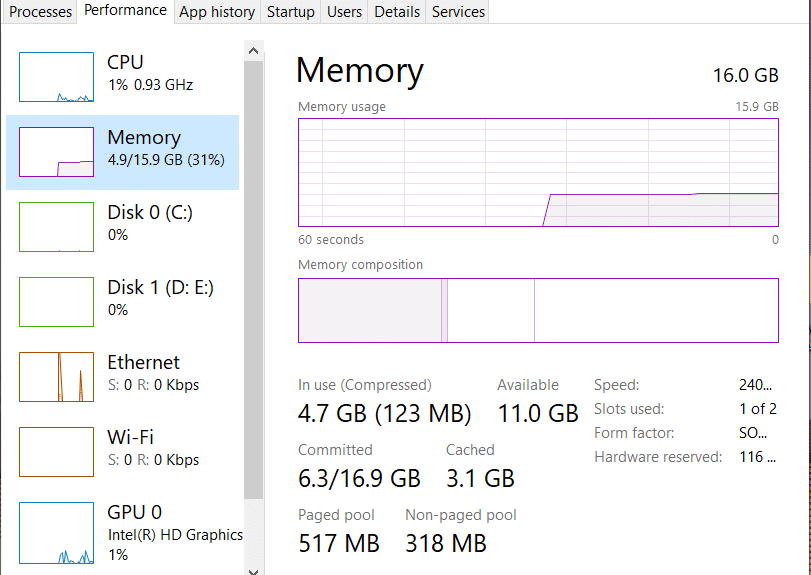
Deaktivieren Sie SuperFetch in Windows 10: SuperFetch ist ein Konzept, das in Windows Vista und höher eingeführt wurde und manchmal falsch interpretiert wird. SuperFetch ist im Grunde eine Technologie, die es Windows ermöglicht, den Direktzugriffsspeicher effizienter zu verwalten. SuperFetch wurde in Windows eingeführt, um zwei Hauptziele zu erreichen.
Reduzieren Sie die Startzeit – Die Zeit, die Windows zum Öffnen und Laden des Betriebssystems auf dem Computer benötigt, einschließlich aller Hintergrundprozesse, die für den reibungslosen Betrieb von Windows erforderlich sind, wird als Startzeit bezeichnet. SuperFetch verkürzt diese Bootzeit.
Anwendungen schneller starten – Das zweite Ziel von SuperFetch ist es, die Anwendungen schneller zu starten. SuperFetch tut dies, indem es Ihre Anwendungen nicht nur basierend auf den am häufigsten verwendeten Apps, sondern auch auf der Zeit, zu der Sie sie verwenden, vorab lädt. Zum Beispiel, wenn Sie abends eine App öffnen und dies noch einige Zeit tun. Dann lädt Windows mit Hilfe von SuperFetch abends einen Teil der Anwendung. Wenn Sie die Anwendung jetzt abends öffnen, ist ein Teil der Anwendung bereits im System geladen und die Anwendung wird schnell geladen, wodurch die Startzeit gespart wird.
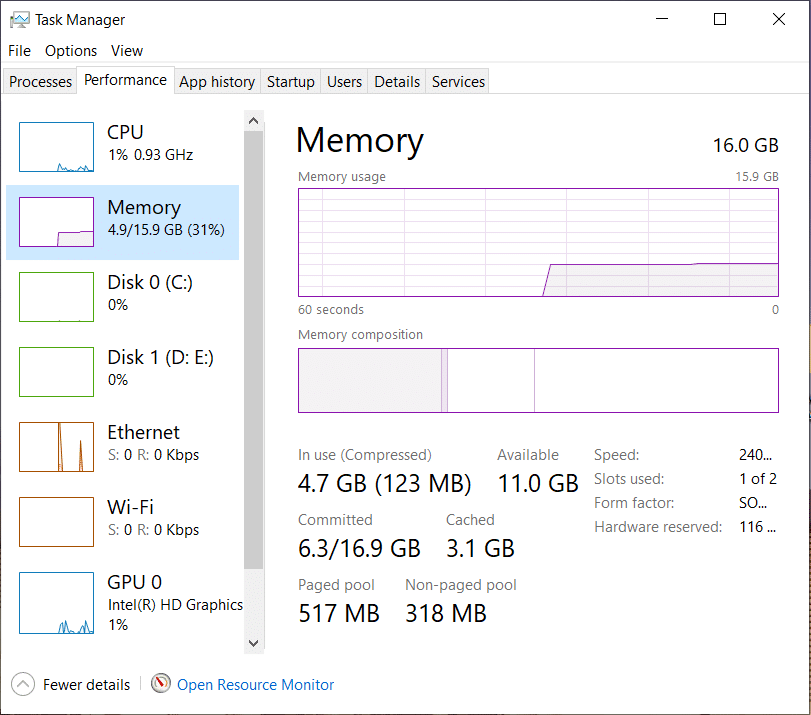
In Computersystemen mit alter Hardware kann es schwierig sein, SuperFetch auszuführen. In neueren Systemen mit der neuesten Hardware funktioniert SuperFetch problemlos und das System reagiert auch gut. In veralteten Systemen, die Windows 8/8.1/10 verwenden, in denen SuperFetch aktiviert ist, kann es jedoch aufgrund von Hardwareeinschränkungen langsam werden. Um ordnungsgemäß und problemlos zu funktionieren, wird empfohlen, SuperFetch in solchen Systemen zu deaktivieren. Das Deaktivieren von SuperFetch verbessert die Systemgeschwindigkeit und -leistung. Um SuperFetch in Windows 10 zu deaktivieren und viel Zeit zu sparen, folgen Sie diesen Methoden, die unten erklärt werden.
Inhalt
- 3 Möglichkeiten zum Deaktivieren von SuperFetch in Windows 10
- Deaktivieren Sie SuperFetch mit Hilfe von Services.msc
- Deaktivieren Sie SuperFetch über die Eingabeaufforderung
- Deaktivieren Sie SuperFetch mit dem Windows-Registrierungs-Editor
- Mythen über SuperFetch
3 Möglichkeiten zum Deaktivieren von SuperFetch in Windows 10
Stellen Sie sicher, dass Sie einen Wiederherstellungspunkt erstellen, falls etwas schief geht.
Deaktivieren Sie SuperFetch mit Hilfe von Services.msc
Die services.msc öffnet die Dienstekonsole, die es den Benutzern ermöglicht, verschiedene Windows-Dienste zu starten oder zu stoppen. Um SuperFetch über die Servicekonsole zu deaktivieren, gehen Sie also wie folgt vor:
1.Klicken Sie auf das Startmenü oder drücken Sie die Windows - Taste.
2. Geben Sie Ausführen ein und drücken Sie die Eingabetaste .
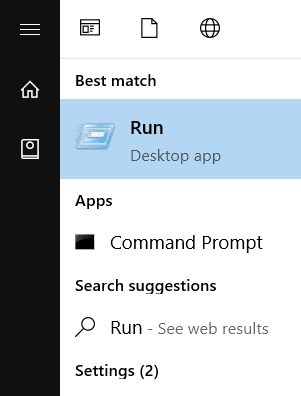
3. Geben Sie im Fenster Ausführen Services.msc ein und drücken Sie die Eingabetaste .
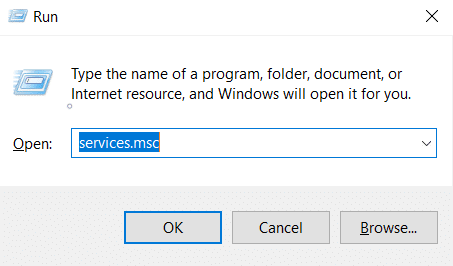
4. Suchen Sie nun im Dienste-Fenster nach SuperFetch.
5. Klicken Sie mit der rechten Maustaste auf SuperFetch und wählen Sie Eigenschaften .
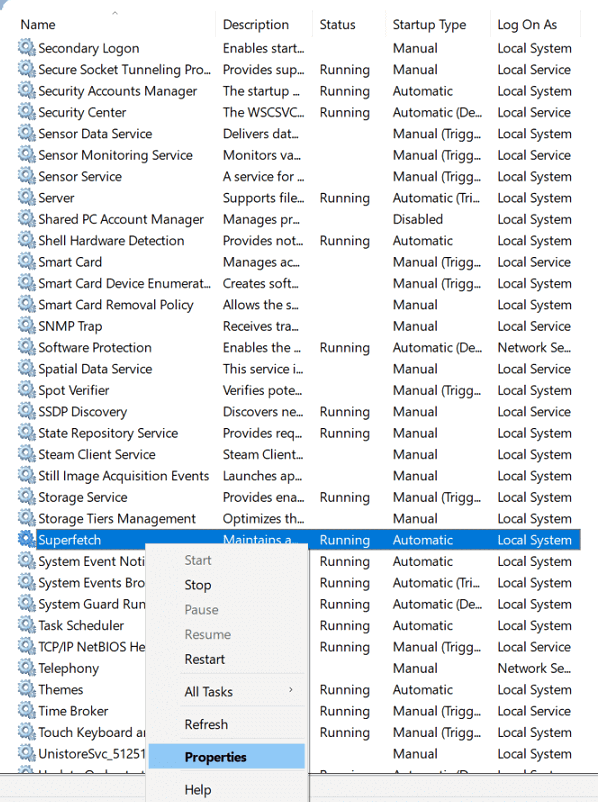
6.Wenn der Dienst bereits ausgeführt wird, stellen Sie sicher, dass Sie auf die Schaltfläche Stopp klicken.
7.Wählen Sie als Nächstes in der Dropdown-Liste Starttyp die Option Deaktiviert aus .
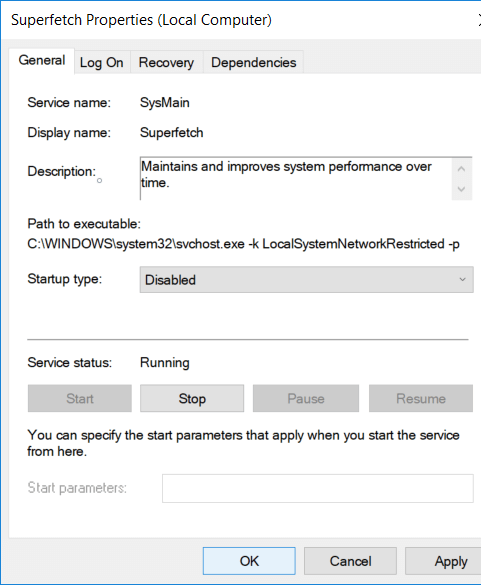
8.Klicken Sie auf OK und dann auf Übernehmen.
Auf diese Weise können Sie den SuperFetch mithilfe von services.msc in Windows 10 einfach deaktivieren.
Deaktivieren Sie SuperFetch über die Eingabeaufforderung
Führen Sie die folgenden Schritte aus, um SuperFetch über die Eingabeaufforderung zu deaktivieren:
1.Klicken Sie auf das Startmenü oder drücken Sie die Windows - Taste.
2. Geben Sie CMD ein und drücken Sie Alt+Shift+Enter , um die CMD als Administrator auszuführen.

3. Geben Sie in der Eingabeaufforderung den folgenden Befehl ein und drücken Sie die Eingabetaste:
sc stop „SysMain“ & sc config „SysMain“ start=deaktiviert
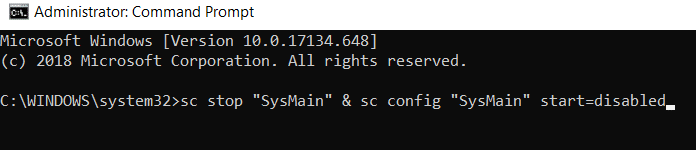
Um es erneut zu starten, geben Sie den folgenden Befehl ein

sc config „SysMain“ start=auto & sc start „SysMain“
4.Nachdem die Befehle ausgeführt wurden, starten Sie das System neu.
So können Sie SuperFetch über die Eingabeaufforderung in Windows 10 deaktivieren.
Deaktivieren Sie SuperFetch mit dem Windows-Registrierungs-Editor
1.Klicken Sie auf das Startmenü oder drücken Sie die Windows - Taste.
2. Geben Sie Regedit ein und drücken Sie die Eingabetaste .
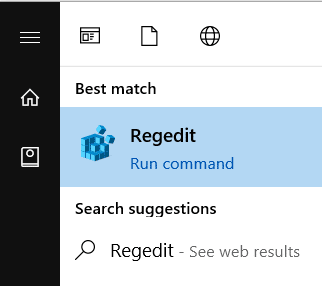
3.Wählen Sie im linken Seitenbereich HKEY_LOCAL_MACHINE und klicken Sie darauf, um es zu öffnen.
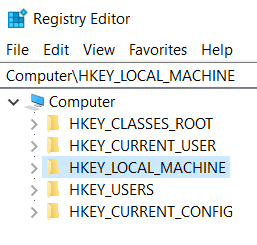
Hinweis: Wenn Sie direkt zu diesem Pfad navigieren können, fahren Sie mit Schritt 10 fort:
HKEY_LOCAL_MACHINE\SYSTEM\CurrentControlSet\Control\Session Manager\Memory Management\PrefetchParameters
4.Öffnen Sie im Ordner den Systemordner , indem Sie darauf doppelklicken.
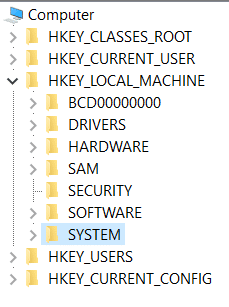
5.Current Control Set öffnen .
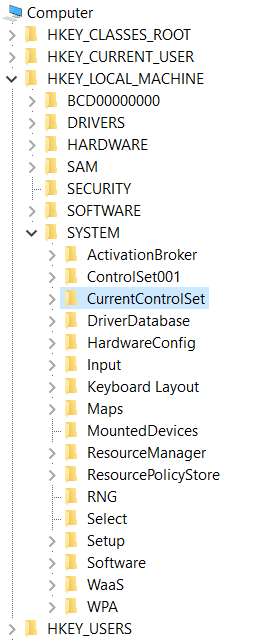
6.Doppelklicken Sie auf Control , um es zu öffnen.
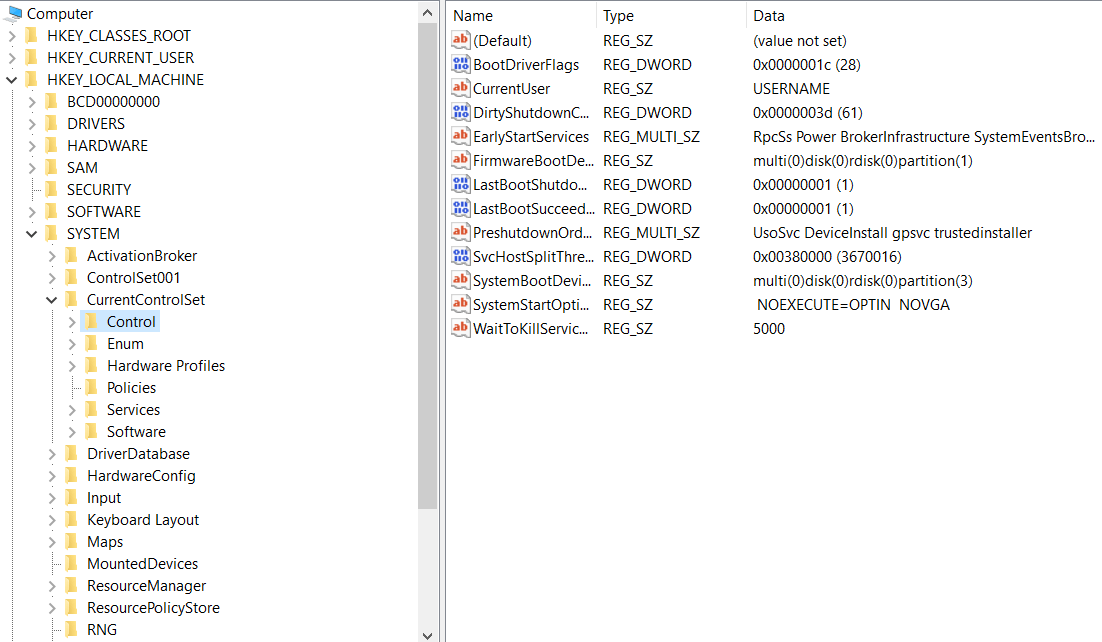
7.Doppelklicken Sie auf Session Manager , um ihn zu öffnen.
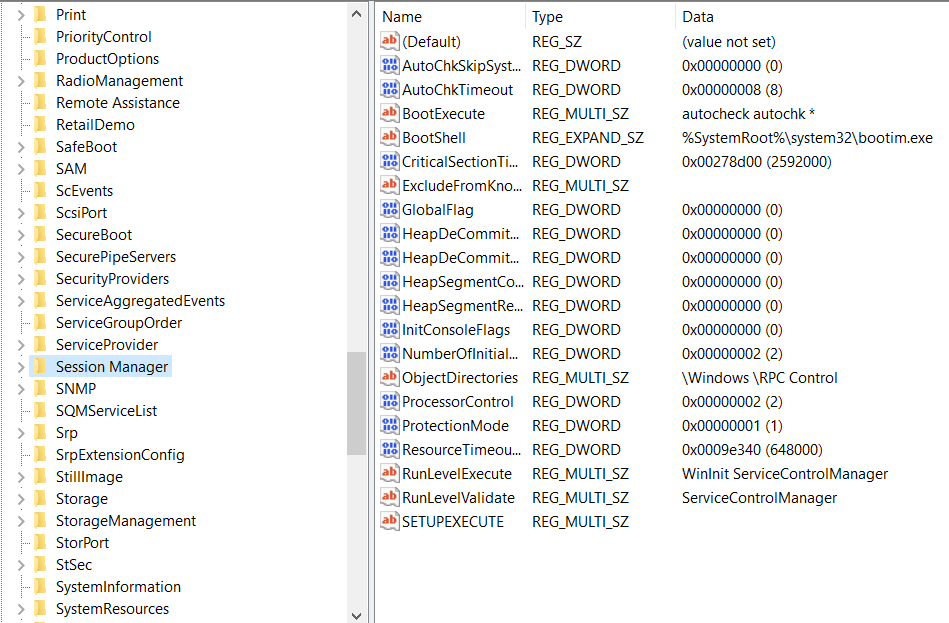
8.Doppelklicken Sie auf Memory Management , um es zu öffnen.
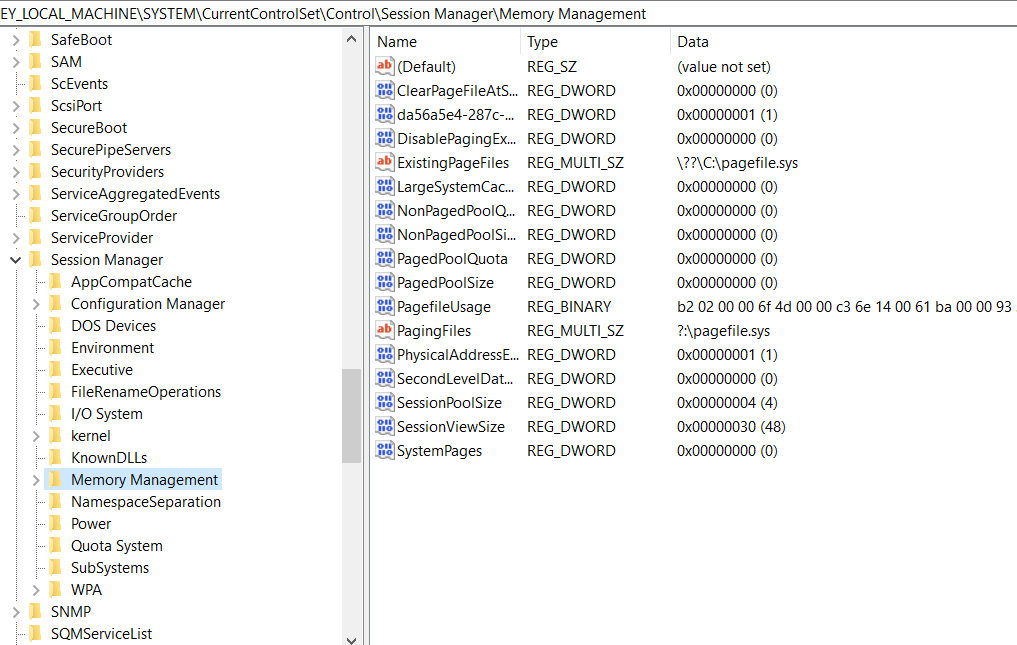
9.Wählen Sie Prefetch-Parameter und öffnen Sie sie.
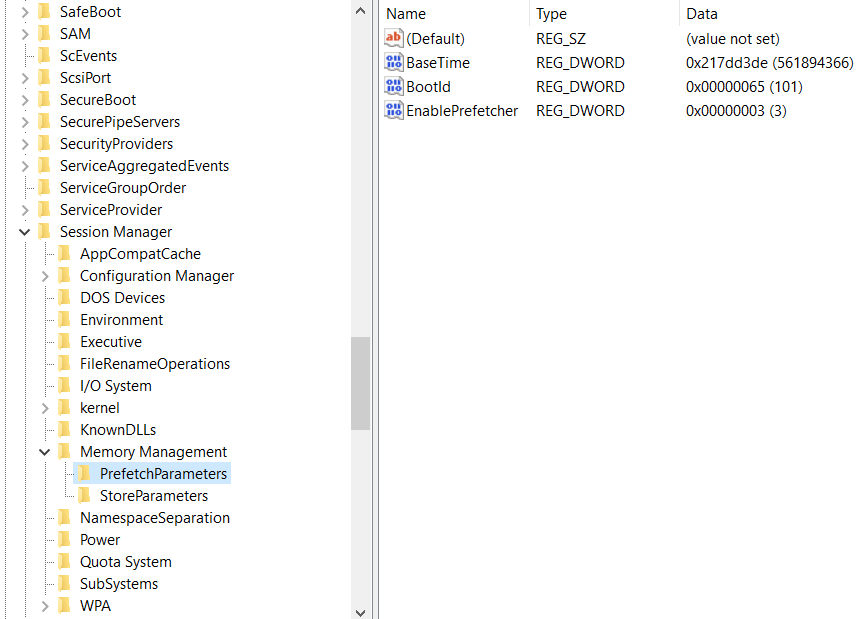
10.Im rechten Fensterbereich wird SuperFetch aktivieren angezeigt , klicken Sie mit der rechten Maustaste darauf und wählen Sie Ändern aus .
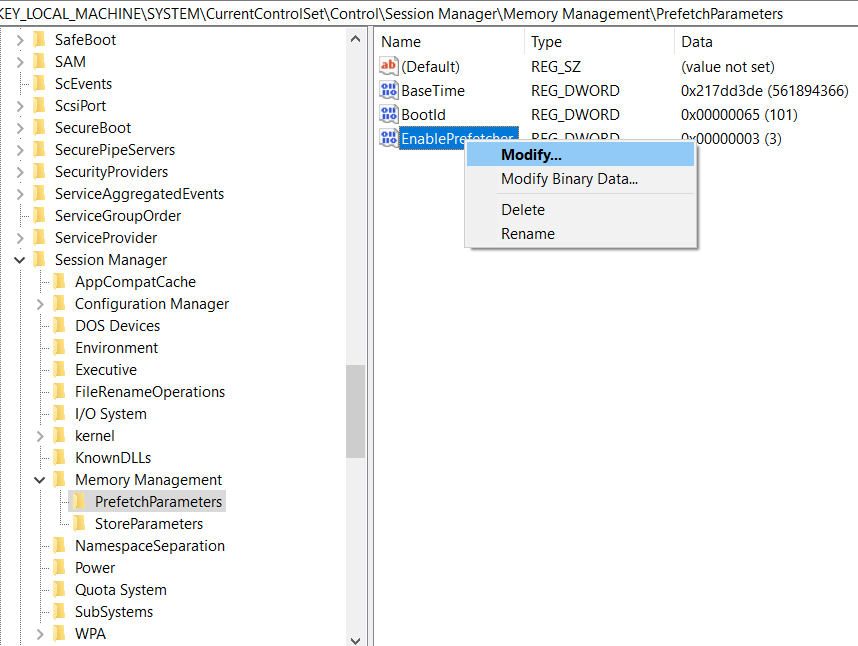
11.Geben Sie im Wertdatenfeld 0 ein und klicken Sie auf OK.
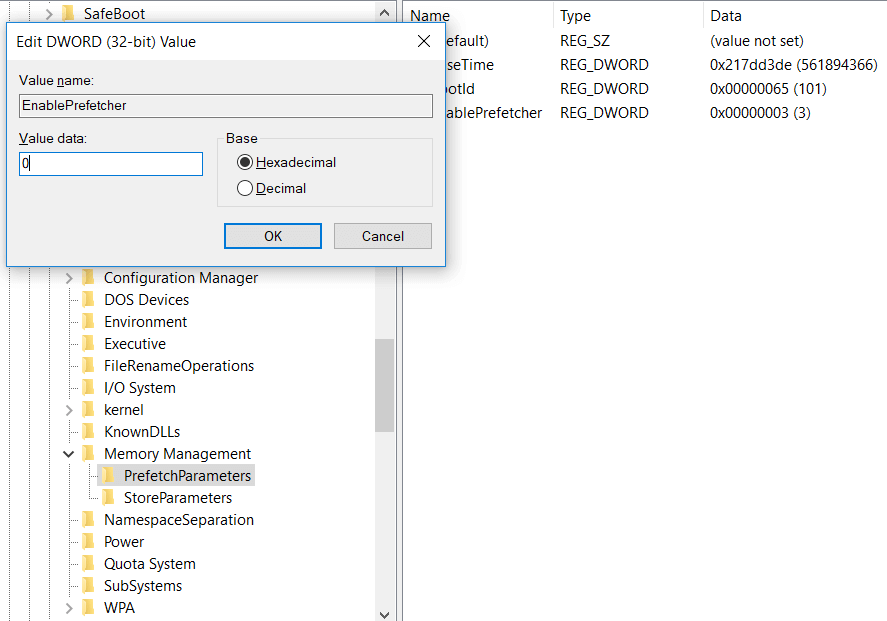
12.Wenn Sie Enable SuperFetch DWORD nicht finden können, klicken Sie mit der rechten Maustaste auf PrefetchParameters und wählen Sie dann New > DWORD (32-bit) Value.
13. Benennen Sie diesen neu erstellten Schlüssel als Enable SuperFetch und drücken Sie die Eingabetaste. Befolgen Sie nun die oben genannten Schritte wie angegeben.
14.Schließen Sie alle Windows und starten Sie den Computer neu.
Sobald Sie das System neu starten, wird SuperFetch deaktiviert und Sie können es überprüfen, indem Sie denselben Pfad durchlaufen, und der Wert von Enable SuperFetch ist 0, was bedeutet, dass es deaktiviert ist.
Mythen über SuperFetch
Einer der größten Mythen über SuperFetch ist, dass das Deaktivieren von SuperFetch die Systemgeschwindigkeit erhöht. Es ist überhaupt nicht wahr. Dies hängt ganz von der Hardware des Computers und dem Betriebssystem ab. Man kann die Wirkung von SuperFetch nicht verallgemeinern, ob es die Systemgeschwindigkeit verlangsamt oder nicht. In Systemen, in denen die Hardware nicht neu ist, der Prozessor langsam ist und sie ein Betriebssystem wie Windows 10 verwenden, ist es ratsam, SuperFetch zu deaktivieren, aber in Computern neuerer Generationen, in denen die Hardware den Anforderungen entspricht, wird empfohlen, SuperFetch zu aktivieren und lassen Sie es seine Arbeit erledigen, da die Startzeit verkürzt wird und die Startzeit der Anwendung ebenfalls minimal ist. SuperFetch ist auch rein abhängig von Ihrer RAM-Größe. Je größer der Arbeitsspeicher, desto besser wird SuperFetch arbeiten. SuperFetch-Ergebnisse basieren auf Hardwarekonfigurationen, und es ist einfach haltlos, sie für jedes System auf der Welt zu verallgemeinern, ohne die Hardware und das Betriebssystem zu kennen, das das System verwendet. Darüber hinaus wird empfohlen, dass Sie es eingeschaltet lassen, wenn Ihr System gut läuft, da dies die Leistung Ihres Computers ohnehin nicht beeinträchtigt.
Empfohlen:
- Verwandeln Sie Ihr Smartphone in eine universelle Fernbedienung
- So schließen und löschen Sie Ihr Microsoft-Konto
- Beheben Sie, dass der mobile Hotspot in Windows 10 nicht funktioniert
- Wie verwende ich die neue Zwischenablage von Windows 10?
Ich hoffe, dieser Artikel war hilfreich und Sie können SuperFetch jetzt einfach in Windows 10 deaktivieren , aber wenn Sie noch Fragen zu diesem Tutorial haben, können Sie diese gerne im Kommentarbereich stellen.
